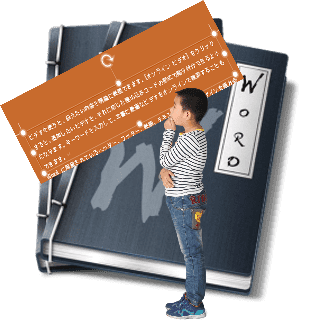
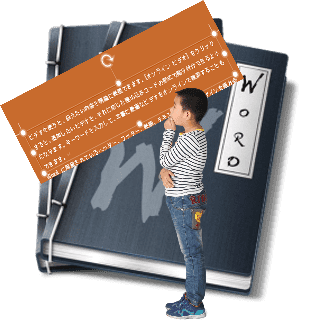
文字列として入力したけどテキストボックスに変換したい!?
テキストボックスに入力し直すんかなぁ~!?
挿入タブから簡単にできるよ!!
Word文書を普通の文字列で入力した後に、「デザイン的に、この部分だけテキストボックスに変換したいな…でも、テキストボックスに入力し直すのは大変…」・・・なんて、思われたことってありませんか!?今日は、そのやり方を書いて置こうと思います。
実は、Wordには入力されてる文章をテキストボックスに変換させる機能はあるんですよ。
- 【文字列をテキストボックスに変換する方法】
- 先ず、テキストボックスに変換したい箇所の文章を『選択』します。
- 次に『挿入』タブを選択します。
- 開いたメニューの中から『テキストボックス』を選択します。
- さらに開いたメニューの中から『横書きテキスト ボックスの描画』を選択します。
- すると、選択した部分の文字列がテキストボックスに変換されてます。
- 【テキストボックス内の文字列を通常の文字列に変換する方法】
- テキストボックス内の文章を選択して『テキストボックス外』に『ドラッグ&ドロップ』しますと普通の文字列に戻ります。
- この時、文章が抜けた空のテキストボックスが残りますのでテキストボックスを『選択』して『Delete』キーで削除して下さい。
是非ご活用ください。










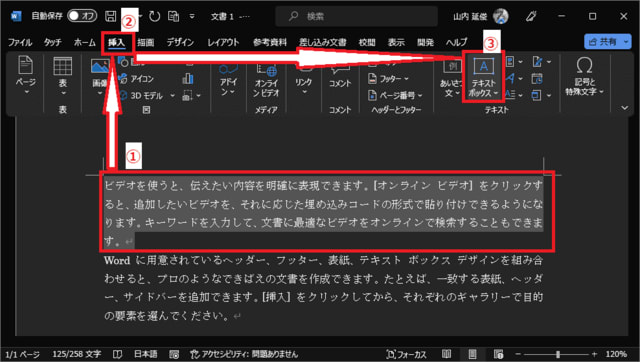
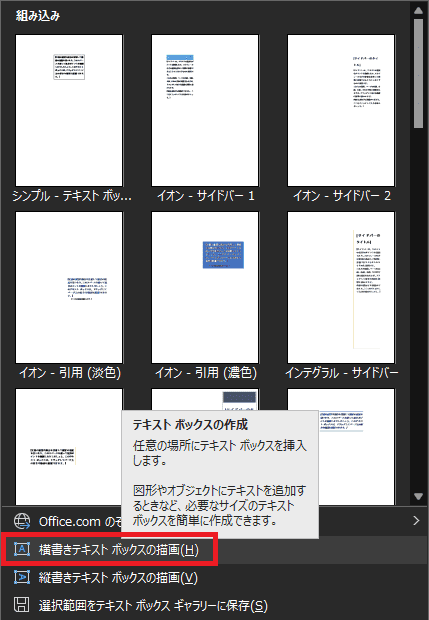

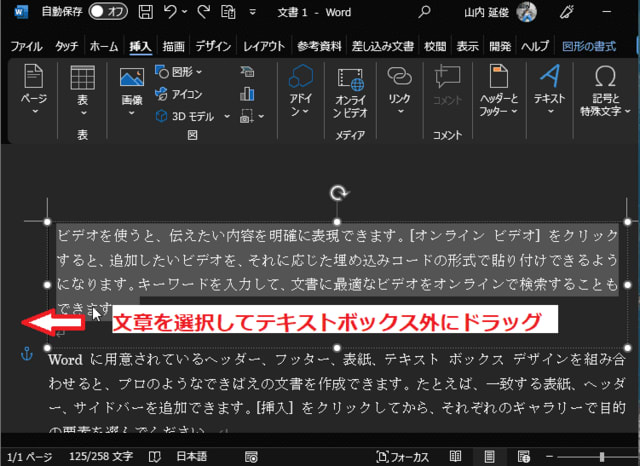

























※コメント投稿者のブログIDはブログ作成者のみに通知されます